Jste připraveni spustit svůj kanál YouTube s fantastickým bannerem zobrazujícím váš obsah. Když stisknete tlačítko pro nahrávání, naplní vás vzrušení, ale zjistíte, že zásadní část vašeho uměleckého díla je oříznutá nebo se zdá rozmazaná. To je místo, kde se změna velikosti stává zásadní. Banner s vhodnou velikostí zajišťuje, že prvky vaší značky, text a vizuální prvky jsou jasné, což má trvalý dopad na vaše diváky.
V tomto příspěvku se dozvíte o Velikost profilového obrázku na YouTube a jak změnit velikost obrázku pro banner YouTube. Pokud chcete, aby byl váš obrázek jasný pro banner YouTube, tento zápis poskytuje platformy pro úpravu obrázků, které můžete použít. Objevte řešení svých nejistot čtením tohoto informativního příspěvku!
Část 1. Velikost profilového obrázku YouTube
Velikost profilového obrázku YouTube je nezbytná pro vytvoření dobře vypadajícího kanálu. Ale jakou velikost má profilový obrázek YouTube? Zde je tabulka s rozměry a dalšími potřebnými detaily:
| Poměr stran | Rozměry | Maximální velikost souboru | Formát souboru |
|---|---|---|---|
| 1:1 (čtverec) | 800 × 800 pixelů | 8 megabajtů | JPG, PNG, GIF |
Pamatujte, že když budete udržovat svůj profilový obrázek jasný, rozpoznatelný a v rámci těchto specifikací pomůže vašemu kanálu vyniknout.
Část 2. Změna velikosti obrázku pro banner YouTube
Máte potíže se změnou velikosti obrázků pro banner YouTube, aniž byste ztratili kvalitu nebo části obrázku? Pokud ano, potřebujete pomoc Super Image Converter - YouTube Banner Resizer.
Tato platforma vám může rychle pomoci upravit rozměry obrázku tak, aby odpovídal specifikacím banneru YouTube, aniž by došlo k deformaci nebo oříznutí podstatných částí. Nabízí možnosti změny velikosti obrázků pomocí rozměru nebo procenta. Nejlepší část? Zachovává kvalitu obrazu při změně velikosti a zajišťuje, že váš banner vypadá ostrý a profesionální. Ve skutečnosti je to jeden z předních nástrojů pro změnu velikosti bannerů YouTube, který zjednodušuje změnu velikosti obrázků pro váš banner YouTube.
Krok 1Nejprve musíte spustit svůj webový prohlížeč a vyhledat Super Image Converter - YouTube Banner Resizer.
Krok 2V hlavním rozhraní přejděte na Vyberte obrázek, jehož velikost chcete změnit tlačítko pro import obrázku, jehož velikost chcete změnit. Kromě toho můžete k nahrání souboru obrázku použít metodu drag-and-drop.
Krok 3Pod importovaným obrázkem můžete změnit velikost obrázku pomocí Rozměry a Procento možnosti.
Pokud dáváte přednost Rozměry možnost, zadejte konkrétní Šířka a Výška uvnitř každé krabice. Pokud dáváte přednost Procento možnost, posuňte posuvník doprava, aby se obrázek zmenšil.
Krok 4Jakmile vyladíte vybranou možnost, stiskněte Změnit velikost tlačítko pro zahájení změny velikosti obrázku. Dále stiskněte tlačítko Stažení tlačítko pro uložení obrázku se změněnou velikostí pro banner YouTube do místního souboru.
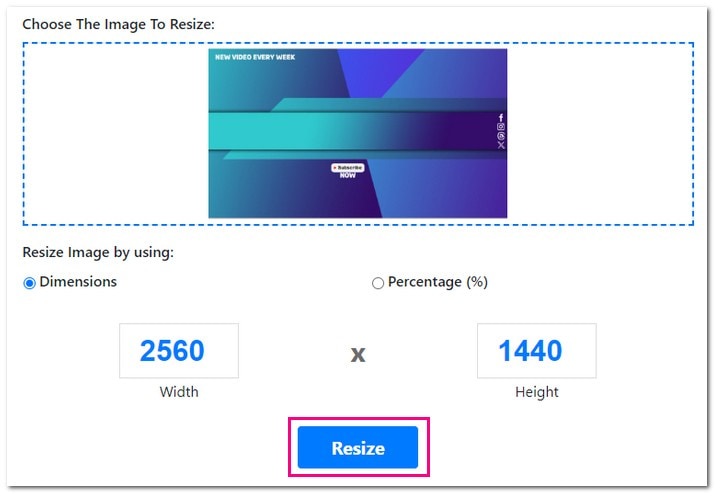
Takto lze změnit velikost obrázku pro banner YouTube pomocí Super Image Converter! Díky Super Image Converter je změna velikosti hračkou a váš banner je připraven zářit na vašem kanálu. Veselé tvoření!
Část 3. Bonus: Vynikající nástroje pro zpřehlednění obrázku pro banner YouTube
1. AVAide Image Upscaler
Jasný obrázek banneru YouTube je zásadní, protože je jako tvář vašeho kanálu. Je to první věc, kterou uživatelé uvidí; chcete, aby to vypadalo co nejlépe. Nyní, pokud se snažíte, aby vaše obrázky byly jasnější nebo ostřejší pro váš banner, měli byste se podívat AVAide Image Upscaler!
Tato platforma je dostupná pro jakýkoli webový prohlížeč a nevyžaduje žádné náklady. Funguje to pro různé obrázky; můžete importovat obrázky ve formátu JPEG, JPEG nebo BMP. Kromě toho používá pokročilé algoritmy ke zlepšení kvality obrazu bez ztráty detailů, což zajišťuje, že váš banner vypadá ostrý a atraktivní. Chcete zvětšit svou malou fotografii? AVAide Image Upscaler umožňuje jeho zvětšení 2×, 4×, 6× a 8× pro ostřejší výstup. Působivé, že?
Zde je návod, jak pomocí nástroje AVAide Image Upscaler vytvořit jasný obrázek pro banner YouTube:
Krok 1Přejděte na oficiální webovou stránku AVAide Image Upscaler.
Krok 2zmáčkni Vyberte fotografii tlačítko pro přidání obrázku, který chcete udělat jasný a ostřejší. Pokud chcete obrázky nahrávat v dávkách, upgradujte svůj plán a užívejte si více výhod.
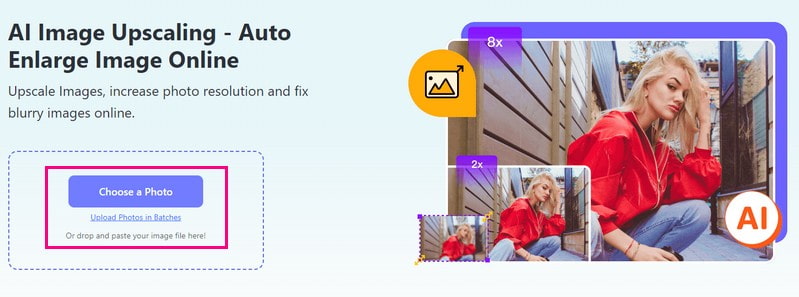
Krok 3V levém rohu vidíte původní obrázek a v pravém rohu výstupní obrázek. Jak můžete vidět, výstupní obraz se stal jasnějším a ostřejším než původní obraz. Kromě toho můžete svůj obrázek zvětšit, pokud je malý 2×, 4×, 6×, nebo 8× pod Zvětšení volba.
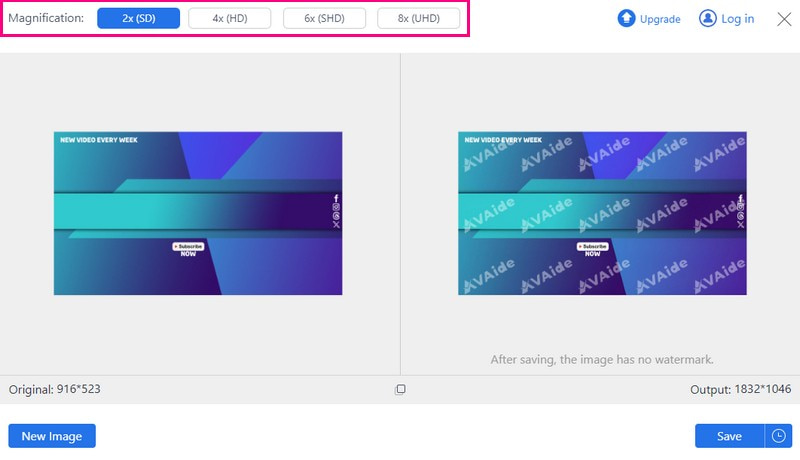
Krok 4Po dokončení klepněte na Uložit tlačítko pro stažení vylepšeného obrázku do vašeho místního souboru. Pokud jste spokojeni, můžete tento vylepšený obrázek nyní použít jako svůj banner na YouTube.
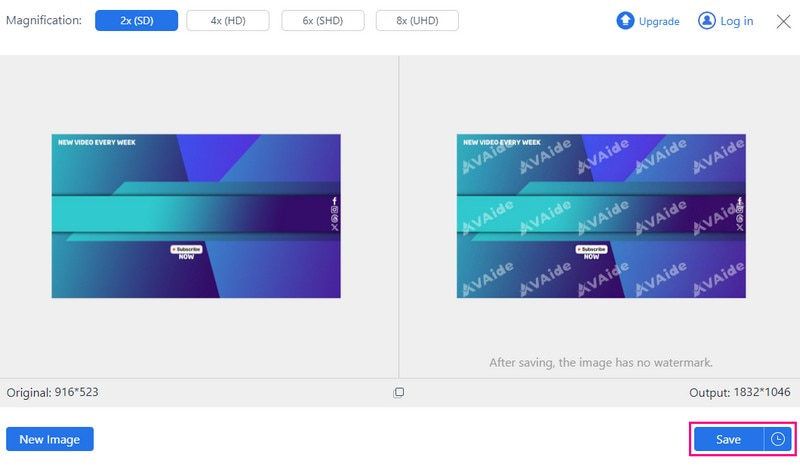
2. Hůlka
Přesun na Picwand, mobilní aplikace, která vám může pomoci zpřehlednit váš obrázek pomocí upscalingu. Může se pochlubit jednoduchým rozhraním, které uživatelům umožňuje vylepšit jejich image, aniž by museli být odborníkem. Pokud máte rozmazanou fotku, dokáže to dát jasně najevo, jelikož tato aplikace je integrována se špičkovou technologií umělé inteligence. Navíc je prodchnut pokročilou umělou technologií zvětšovacího přístroje, která dokáže zvýšit počet pixelů na nekvalitních fotografiích.
Zde je návod, jak pomocí Picwandu vytvořit jasný obrázek pro banner YouTube:
Krok 1Začněte instalací aplikace Picwand do telefonu. Chcete-li začít, otevřete jej.
Krok 2Klepněte na (+) přidejte obrázek, který chcete použít jako banner YouTube.
Krok 3Picwand po procesu vylepšení automaticky vylepší váš obrázek. Poté uvidíte, jak to vypadalo předtím a potom. Kromě toho si můžete vybrat také možnosti, jako je 2×, 4×, 6×, nebo 8× pro zvětšení vaší fotografie.
Krok 4Pokud jste spokojeni s tím, jak to vypadá, stiskněte tlačítko Upscale knoflík. Poté si uložte lepší obrázek přímo do telefonu.
Nyní, když máte jasnější obrázek, můžete jej nahrát jako banner na YouTube. Přejděte do nastavení kanálu YouTube, najděte možnost změny banneru a nahrajte vylepšený obrázek.
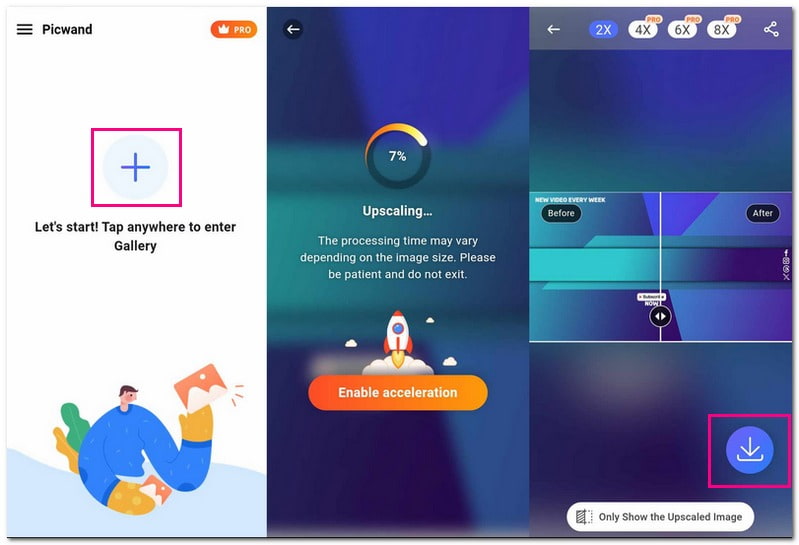
Část 4. Časté dotazy o změně velikosti obrázků pro banner YouTube
Jak zvětším svůj profilový obrázek na YouTube?
Svůj profilový obrázek na YouTube můžete zvětšit pomocí nástroje AVAide Image Upscaler. Tento nástroj pro úpravu obrázků nabízí možnosti zvětšení, jako je 2×, 4×, 6× a 8×, pro zvětšení fotografií podle vašich potřeb.
Kolik je 16:9 v pixelech?
Poměr stran 16:9 v pixelech označuje rozměry obrázku nebo videa. Je to poměr šířky k výšce běžně používaný pro širokoúhlé displeje.
Proč jsou obrázky na YouTube malé?
Stejně jako profilové obrázky a miniatury se i obrázky YouTube mohou zdát malé, protože se zobrazují na různých zařízeních, jako jsou telefony, tablety a počítače. Pokud je ponecháte malé, pomůže jim to rychle se načítat a vypadat dobře na všech velikostech obrazovky bez ztráty kvality.
Mohu použít menší obrázek jako banner YouTube?
Pokud je obrázek, který používáte pro svůj banner YouTube, menší než doporučená velikost, nemusí se do prostoru dobře vejít. Když se natáhne, aby se vešel, mohl by nakonec vypadat rozmazaně nebo zkresleně. Je lepší použít obrázek bližší velikosti, kterou navrhuje YouTube, aby váš banner vypadal ostře a jasně. Tak krásně vyplní prostor bez ztráty kvality.
Jaký formát souboru bych měl použít pro obrázek banneru YouTube?
Pro banner YouTube můžete použít formáty jako JPG, PNG nebo GIF. Každý formát má silné stránky, takže si vyberte ten, který se hodí k vašemu obrazu a navrhněte jej nejlépe.
Na závěr je důležité zajistit, aby se váš bannerový obrázek na YouTube hodil tak, jak má, pro dokonalý vzhled kanálu! Učení, jak na to změnit velikost obrázků pro bannery YouTube pomáhá vašemu kanálu vyniknout a vypadat profesionálně. Pokud potřebujete, aby byl váš obrázek jasnější, vyzkoušejte AVAide Image Upscaler. Je to fantastický nástroj, který dokáže vylepšit vaši image a krásně zazářit na vašem banneru!

Naše technologie AI automaticky zlepší kvalitu vašich obrázků, odstraní šum a opraví rozmazané obrázky online.
VYZKOUŠET



